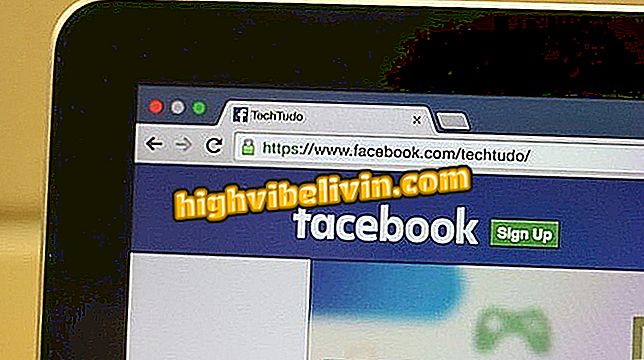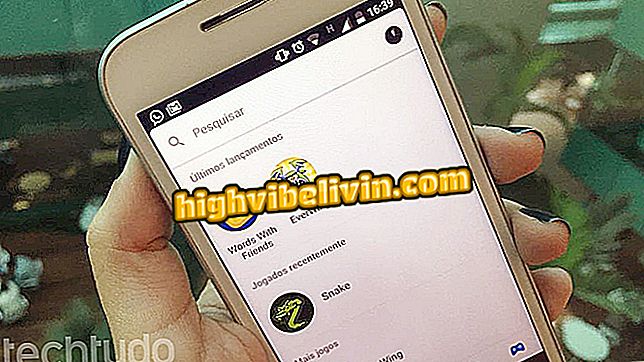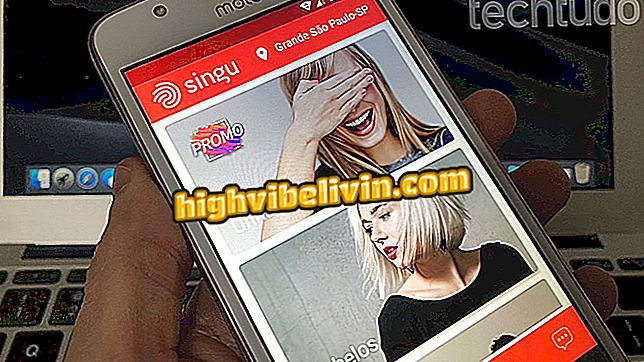Android telefonunda Dosyalar Git'i kullanarak nasıl yer açarsınız
Google'ın yeni Android mobil uygulaması olan Files Go, bir dosya yöneticisinden çok daha fazlası: bu sayede akıllı telefonunuzda yer açarak çeşitli şekillerde serbest bırakabilirsiniz. İndirmeleri bulabilir ve silebilir, dosyaları çoğaltabilir ve uygulamalar önbelleğini alabilirsiniz. Ayrıca, hangi uygulamaların kullanılmadığını bulabilir ve bunları kaldırabilirsiniz.
Aşağıdaki derste, Dosyaların nasıl kullanılacağına göz atın Telefonunuzda yer açmak için Go to. İşlem Android 7.1.1 Nougat ile bir Moto E4'te gerçekleştirildi, ancak ipuçları Google sistemindeki diğer cihazlar için de geçerli.

Android: Cep telefonunda daha fazla yer kazanmak için beş ipucu
On Yıllık Android: Cep Telefonu Sistemini Versions
Adım 1. Files Go'yu açın ve "Depolama" sekmesinde "Uygulamanın Önbelleği" kartını bulun. İçinde "Release ... MB" üzerine dokunun ve ardından önbelleği silmek istediğiniz uygulamaları seçin. Şimdi, "Sil" i tıklayın.

Files Go ile uygulama önbelleğini silme
Adım 2. Önceki adımda seçilen uygulamaların önbelleğini "Temizle" düğmesine basarak silmek istediğinizi onaylayın. Son olarak, uygulama telefonunuzda boş alan miktarını gösterecektir.

Files Go’da yer açmak için yapılacak işlemi onaylayın.
Adım 3. Files Go ana ekranına geri dönün, "İndirilenler indir" kartındaki "Release ... MB>" seçeneğine dokunun. Silmek istediğiniz dosyaları seçin ve "Sil" i seçin.

İndirilen dosyaları Files Go'da kaldırma
Adım 4. Son olarak, "Sil" düğmesine dokunarak gerçekten kaldırmak istediğinizi onaylayın. Uygulama daha sonra bu işlemi yaptıktan sonra cep telefonunuzdaki boş alanı gösterecektir.

Boş alan açmak için eylemi onaylayın.
Adım 5. Files Go ana ekranına döndüğünüzde, "Dosyaları Kopyala" kartındaki "Serbest Bırak ... MB" ye dokunun. Ardından silmek istediğiniz dosyaları kontrol edin ve "Sil" e gidin.

Files Go'da çift dosyaları silme
6. Adım Son olarak, "Sil" düğmesine dokunarak gerçekten kaldırmak istediğinizi onaylayın. Uygulamanın akıllı telefonunuzda serbest kalan alanı göstereceğini unutmayın.

Files Go’da yer açmak için yapılacak işlemi onaylayın.
Adım 7. Kullanılmayan uygulamalarla ilgili uyarıları ayarlamak için belirtilen kartı bulun ve "Ayarlara git" e dokunun. Android ayarları açılacaktır. Oradan, "Dosyalar Git" e dokunun.

Files Go’daki ayarlara gitmek için belirtilen düğmeye dokunun.
8. Adım. Google uygulamasının diğer uygulamalar hakkındaki bilgilere erişmesine izin vermek için şimdi "Kullanıma Erişime İzin Ver" seçeneğini etkinleştirin.

Dosyaları Açma Erişim erişimi
Adım 9. Files Go'ya geri dönün ve "Kullanılmayan Uygulamalar" altında "Release ... MB>" seçeneğine dokunun. Ardından kaldırmak istediğiniz uygulamaları seçin ve "Kaldır" ı tıklayın.

Files Go ile kullanılmayan uygulamaları birkaç gün için kaldırma
Adım 10. Sonunda, uygulamanın kaldırılmasını onaylaman yeterli. Dosyalar Git daha sonra cihazda ne kadar alan kaldığını gösterecektir.

Files Go ile uygulamanın kaldırılmasını onayla
Google'ın Git Dosyaları ile Android telefonunuzda yer açmak için ipuçlarının tadını çıkarın. Daha fazla boş hafıza gerektiğinde işlemi tekrarlayın. Uygulama önbelleğinin dahili program bilgisini kaydettiğini unutmayın. Örneğin Instagram'dan olan, son açılan resimlerin bir kopyasını tutar.
Cep telefonunun dahili hafızası nasıl arttırılır? Forumda keşfedin.